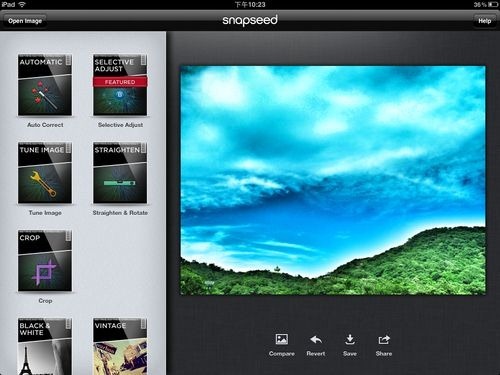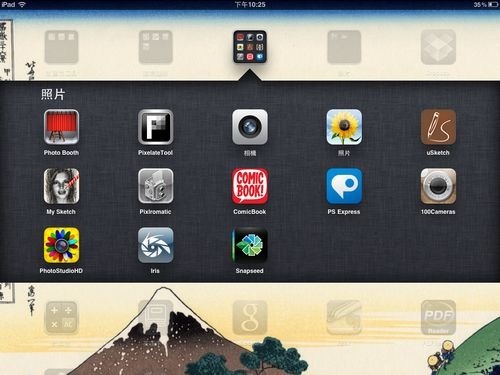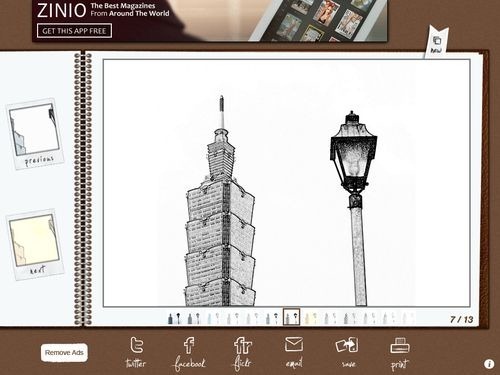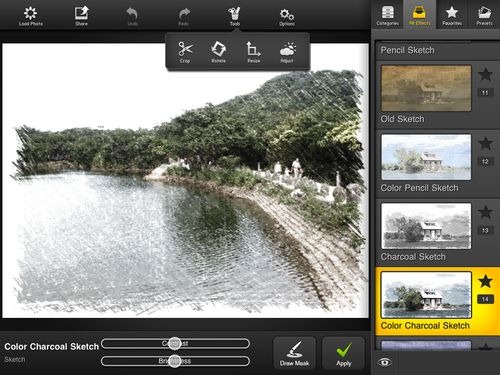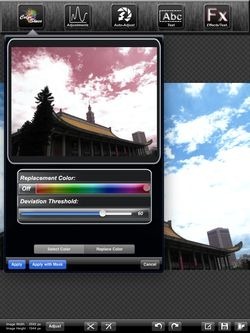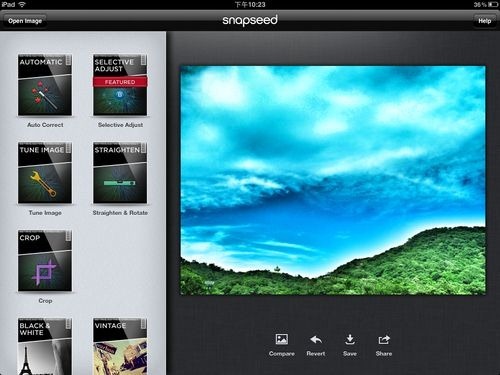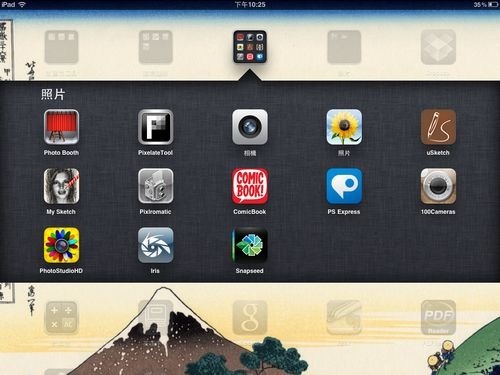
記得有一次和朋友出遊時,拍了一些相片,這時朋友看我隨身攜帶著iPad,便問了我一句說:「可以把剛剛拍的相片傳到iPad上瀏覽和修圖嗎?」當然,正常情況下是不行的,因為iPad沒有USB或讀卡機功能。但經由朋友的提醒,再加上iPad上確實有非常多優秀的修圖App,於是開始讓我心癢難耐,覺得一定要幫iPad加上傳輸照片的功能不可!
當然,「好心?」的Apple早就幫你想好解答,只要多買一套「Apple iPad 相機連接套件(iPad Camera Connection Kit)」,就能幫iPad加上讀卡機與USB功能,隨時都可以將相機裡的照片「直接」傳送到iPad中,不用再經過電腦或其他設備中介了。
而體驗到這個直接傳輸的好處後,我就開始愛上了用iPad玩修圖後製,於是,這樣玩了一陣子後的心得,就變成了今天的這篇文章,分享九個我自己嘗試過後認為值得推薦的iPad修圖App;當然,iPad上的照片後製軟體多如繁星,任何有遺漏之處都歡迎讀者補充完善。
uSketch讓你匯入一張照片,接著就會自動幫這張照片寫生,在幾秒鐘的等待後,原本的照片就可以呈現出風格化的素描效果,而用戶只要在下方小預覽圖切換,就能立即更新不同的素描特效。
雖然可以說只有一種功能,就是將照片「素描化」,但是uSketch的效果非常棒,而且對於風景、物品照片的寫生效果尤佳!
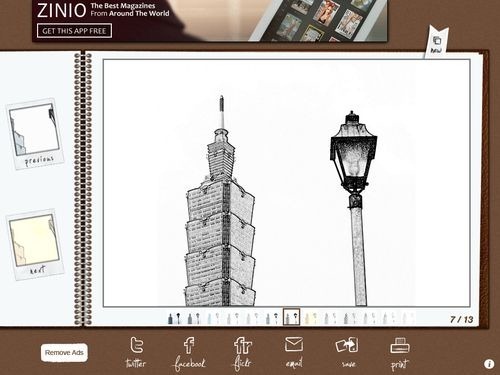
同樣是素描特效工具,My Sketch做出來的效果特別適合人像照片。相對來說,uSketch會凸顯出物體的結構勾勒,而My Sketch則用很輕的筆觸展現出鉛筆細描的質感。
My Sketch的操作同樣簡單,而且特效更多樣化,另外可以微調的項目也比較多,剛好可以和uSketch搭配使用,各自去改造不同的適合照片。


我在「Pixlr-o-matic 濾鏡、光線、相框3步驟組合出2萬5千種懷舊照片」一文中介紹過這個App的詳細操作,而且Pixlr-o-matic同時擁有iOS和Android版本。
對於喜歡復古風格照片的朋友,Pixlr-o-matic是必備的App,因為它可以做出幾乎任何你想要的懷舊風格,針對不同的照片內容,選擇最適合的姿態來創造回憶的味道。


如果你不相信「照片會說故事」,那麼你就應該試試看ComicBook!,這款App同樣操作簡單,我們只要添加自己的照片,選擇不同特色,加上各種內建元素,就能很快的創造出有趣的連環漫畫。
我在之前的「ComicBook! 美式漫畫產生器,你也能自製超級英雄漫畫」一文中介紹過詳細操作,歡迎參考。

會推薦Photoshop Express,並非因為它是源自於Photoshop,事實上,和iPad上許多花招百出的修圖後製軟體比起來,Photoshop Express非常陽春。但是,這卻是一款免費的、夠用的App。
如果你只需要調整亮度、對比、色調,以及進行剪裁、旋轉,還有玩玩基本特色,那麼Photoshop Express可以讓你免費滿足這些需求。Adobe也有推出同樣的網頁版:「Adobe Photoshop Express線上免費免安裝軟體,免註冊流暢修圖」。


如果你已經看膩了什麼LOMO、黑白、素描這類常見的照片效果,那麼或許你會想要試試看100 Camera in 1 for iPad,因為這款App幫你「調配」出100種內建藝術特效,更重要的是許多特效呈現出了很棒的獨創性。
例如「our lives forever caught in a dream」,這是裡面一個特效的名稱!而其他的特色都有著同樣的「藝名」,和對應的風格特徵。
此外,100 Camera in 1 for iPad也可以讓用戶自己透過下方的「調配」工具列,玩出屬於自己的新藝術特效。

FX Photo Studio HD對於喜歡幫照片換上新鮮效果的朋友來說,是一個很能滿足你的工具,因為它內建了190種特效,每種特效都能微調,而且你還可以把多種特效重疊組合在一起,創造出全新效果,所以幾乎可以說玩也玩不完。
另外,FX Photo Studio HD還內建「Draw Mask」功能,可以讓你用手指塗抹照片中的局部區域,指定特定區域添加特效,而不用一整張照片都替換特效。
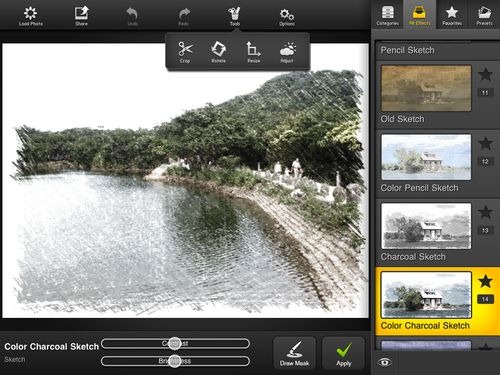
Iris Photo Suite for iPad操作上雖然滿簡單的,但這款工具要用得好,可能多多少少要懂得一些修圖知識才行。
雖然Iris Photo Suite for iPad也有很多特效可以直接替換,但這款App真正獨特之處,在於它非常有彈性且專業的照片細節修整,讓你可以透過後製彌補拍照當下所有的不足之處。
例如它的「Color Sense」功能可以讓你隨意調整、替換照片中任何一個地方的色彩,把藍天變成紅天都沒問題。另外「Adjustments」更是強大,裡面除了有基礎亮度、對比、色調調整外,還包含光線、亮暗處、RGB色彩、銳利模糊、減少噪點等非常細緻的修改。
甚至還有圖層功能可以使用喔!總之對於喜歡研究專業修圖的朋友,這個App確實可以把玩好一陣子!
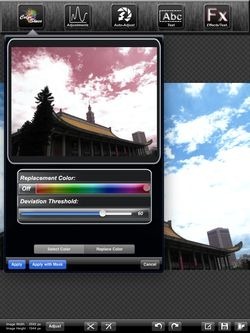

我在「Snapseed for iPad 華麗、專業、直覺的手指控photoshop修圖軟體」一文中非常讚賞這款修圖App,而這也是我目前最常用來修圖的工具。
Snapseed最大的優點就是把專業修圖功能用「一般人也能感受」的方式呈現出來,是的,我這裡用的是「感受」兩個字,因為透過手指觸感的滑動,即時感受到畫面的細微變化,然後調整出美麗的照片,就算完全不懂專業修圖知道也能調出自己喜歡的照片。
以上,就是目前我自己有安裝,也覺得值得推薦的九款iPad上的修圖App,而如果你有任何其他推薦,都歡迎留言討論。